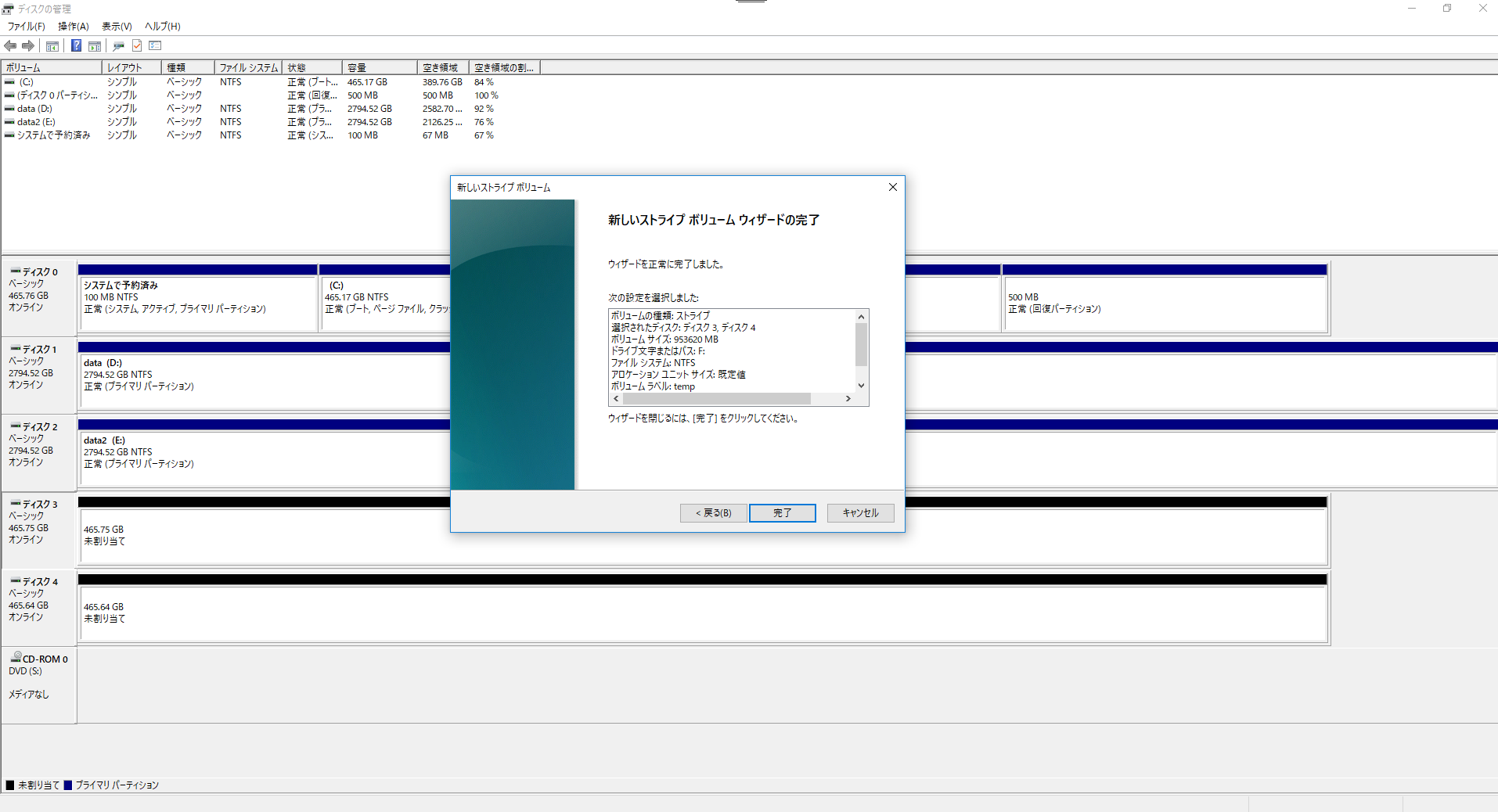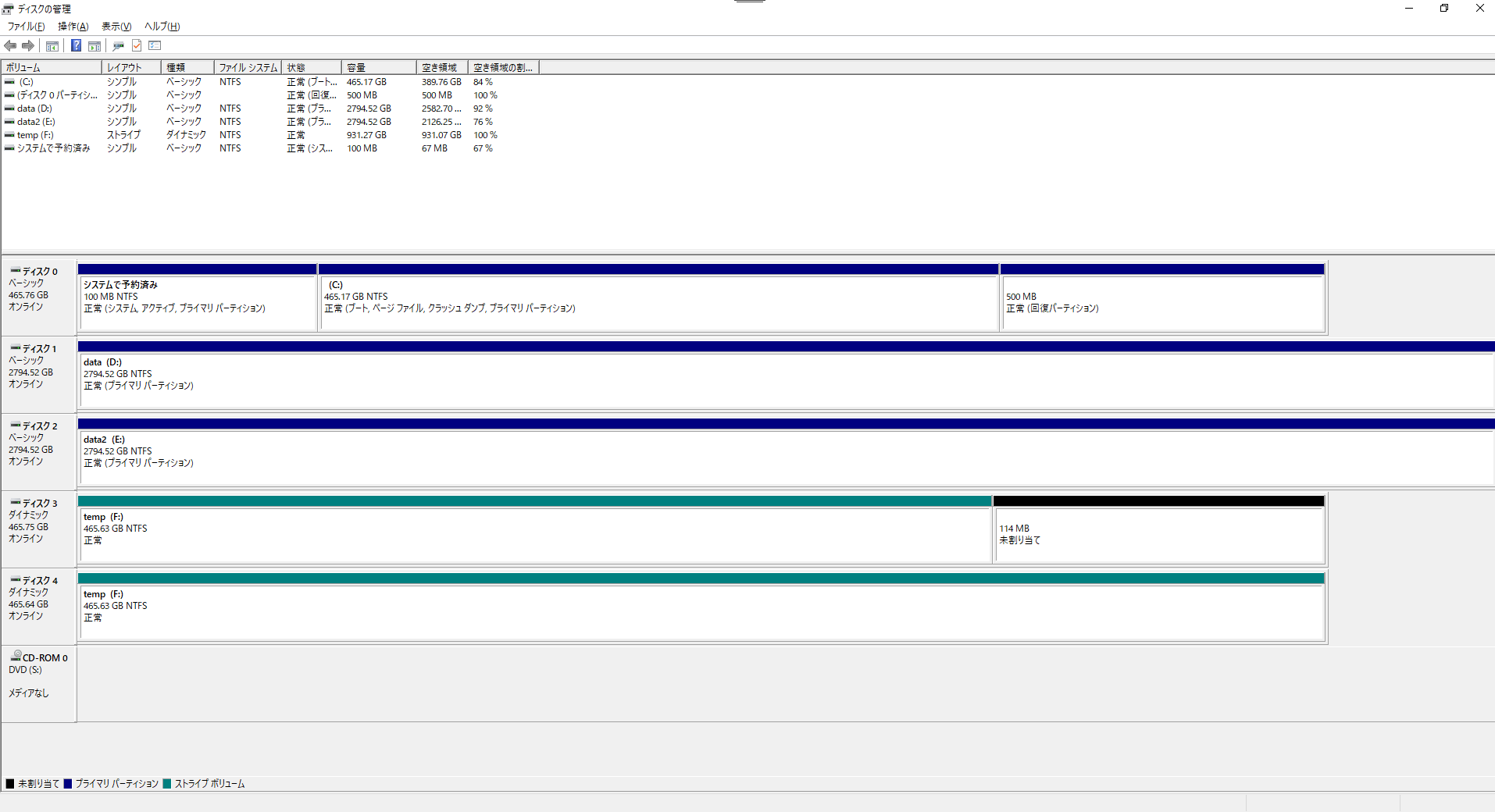前提
Windows10の機能を使ってRAID0を構成する。
500GBのHDDが2台余っている。
SATA3Gのポートが2個余っている。
読み書きの早い、一時的なファイル置き場が欲しかったので、試してみた。
環境
CPU:Core i7 2600K
OS:Windows10 64bit Pro
結果
HDDとSSDの単体のベンチマーク測定時の
CPU使用率は3~4%だった。
RAID0のベンチマーク測定時の
CPU使用率は3~5%だった。
ソフトウェアRAIDはCPUに負荷がかかると聞いていたが、
この程度なら誤差のレベルだと思われるので問題無いはず。
500GBのHDD単体のベンチマークはどちらも下記画像の通りだった。

500GBのHDD2台でのRAID0のベンチマークは下記画像の通りだった。

構成手順
デスクトップ画面で左下のスタートボタンを右クリックして、
ディスクの管理を開く。(要管理者権限)
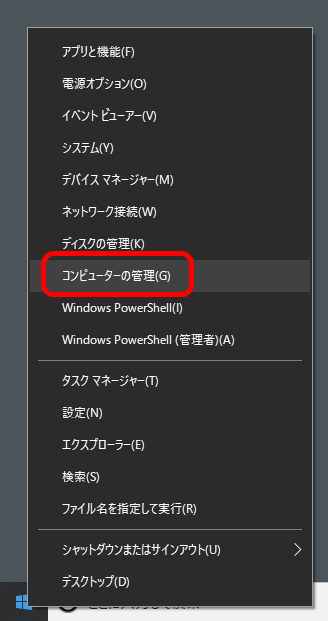
RAID0を組みたいディスク部分、もしくはパーティションで右クリックすると、
「新しいストライプボリューム」という項目があるので、それをクリック。
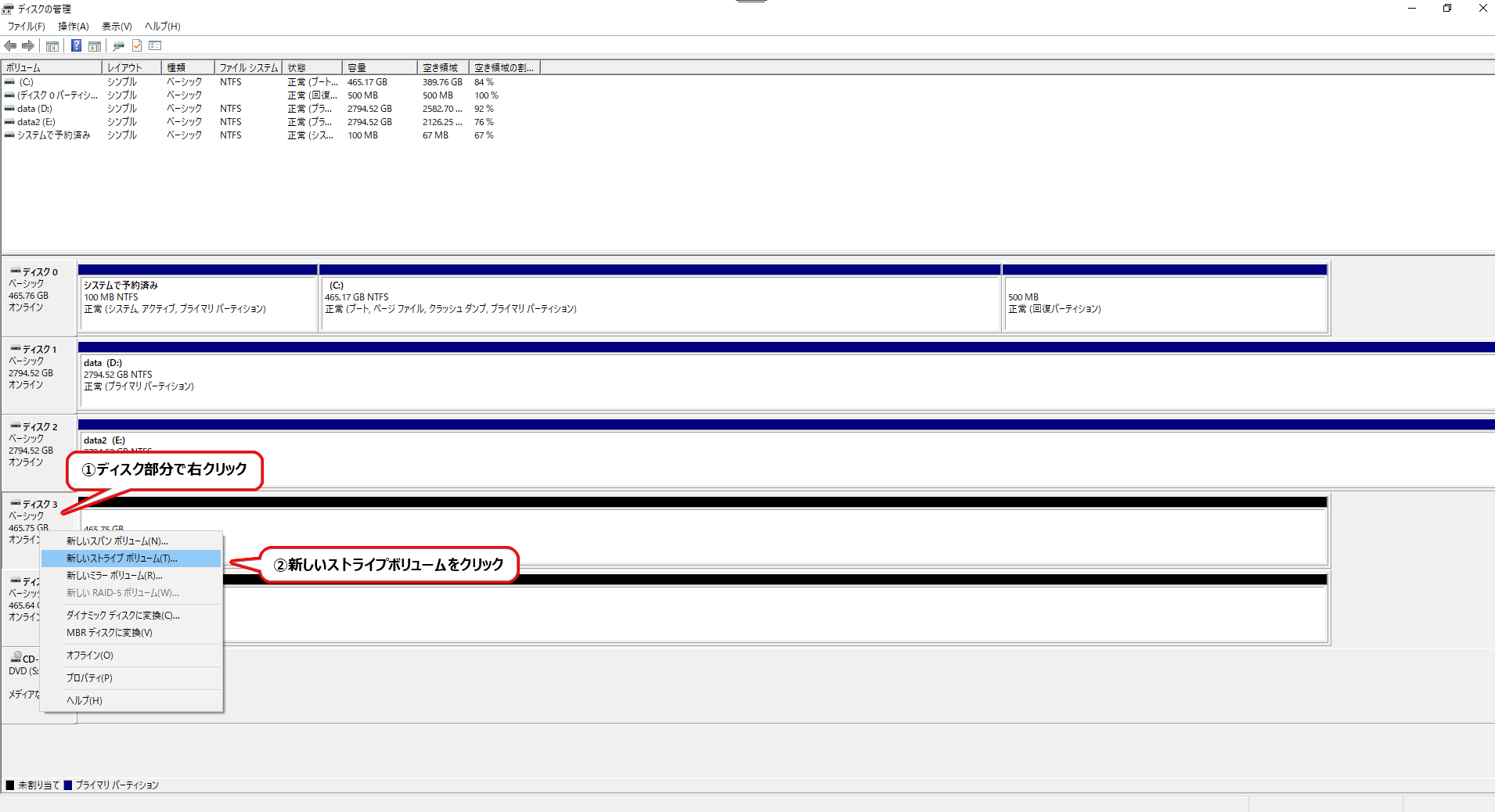
すると「新しいストライプ ボリューム ウィザードの開始」ウィンドウが出てくるので、
次へボタンをクリックする。
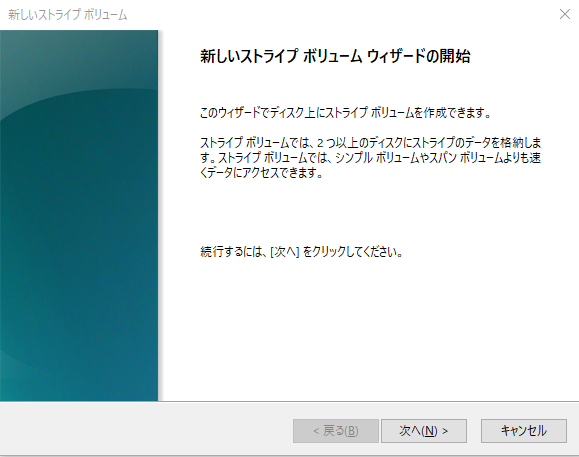
するとディスク選択画面が出てくるので、
RAID0を構成したいHDDを選択して右側のリストに表示されるように
追加ボタン等を使って設定して次へボタンをクリックする。
(ディスク領域は自動で最大値に決定される)
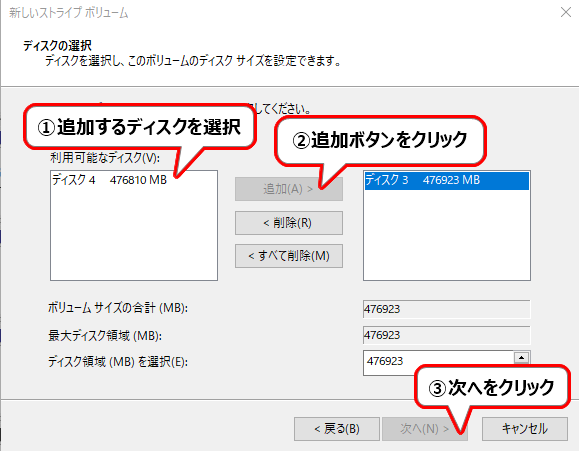
ドライブ文字等を割り当てる画面で、好きなように設定して
次へボタンをクリックする。
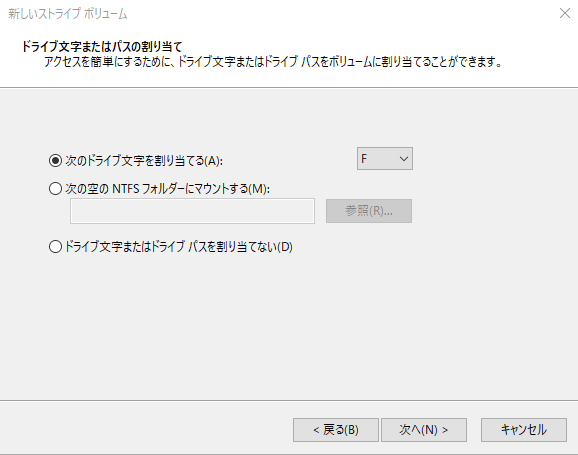
ボリュームラベルを好きなように選択して、
クイックフォーマットする、にチェックを入れて次へボタンをクリックする。
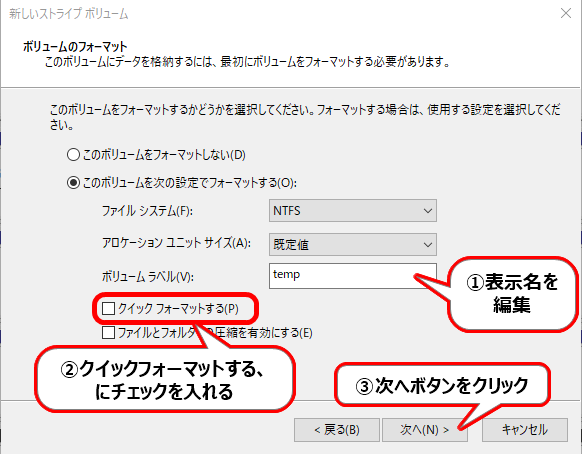
選択したベーシックディスクをダイナミックディスクに変換しようとしています、
といった画面が出てくるので、はいをクリックすると、
クイックフォーマットが始まる。
クイックフォーマットは500GBのHDDだと10秒程度で終わる。
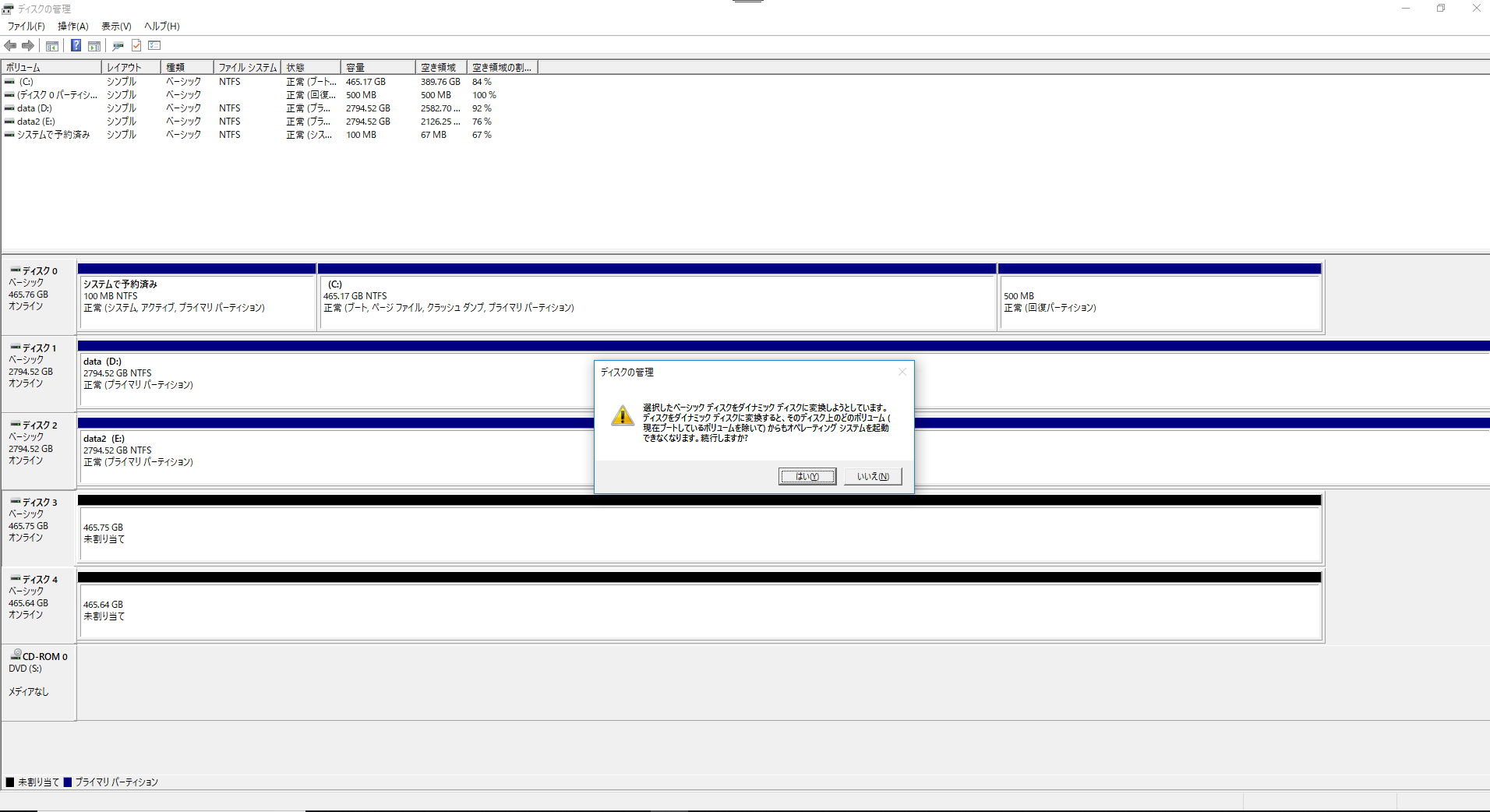
後はベンチマークを走らせたら、1番上に書いたような結果になった。